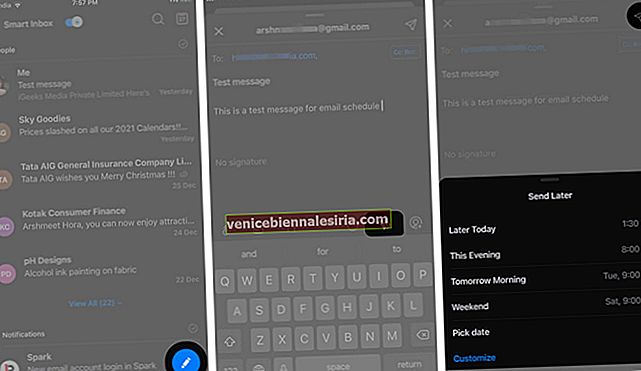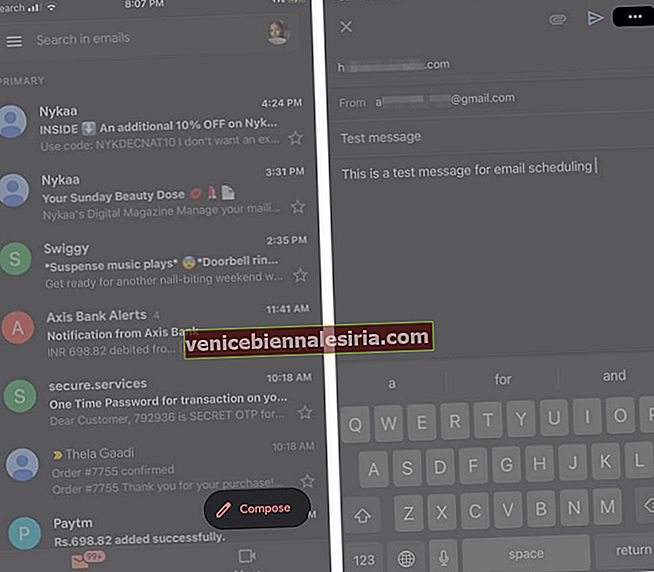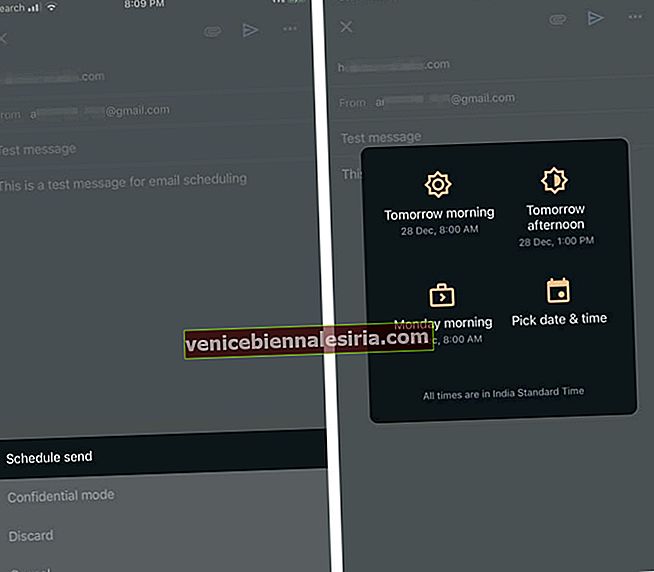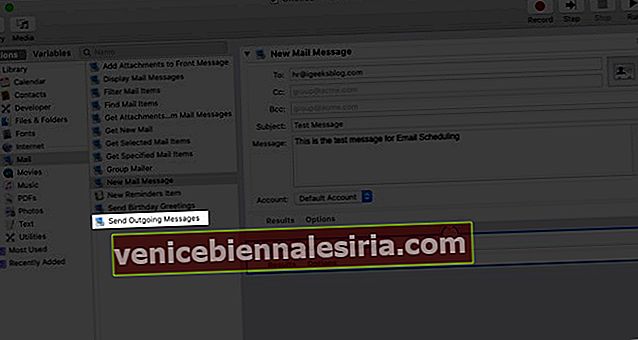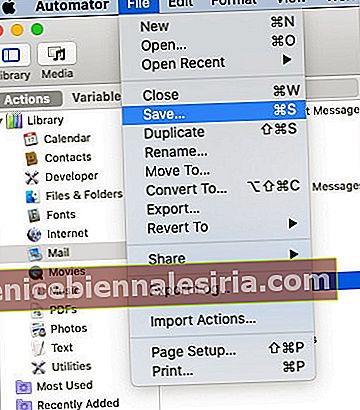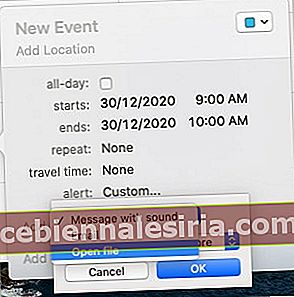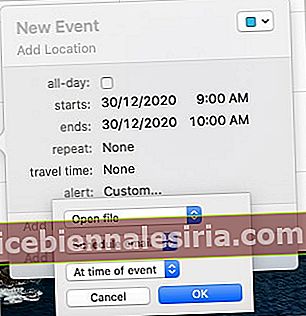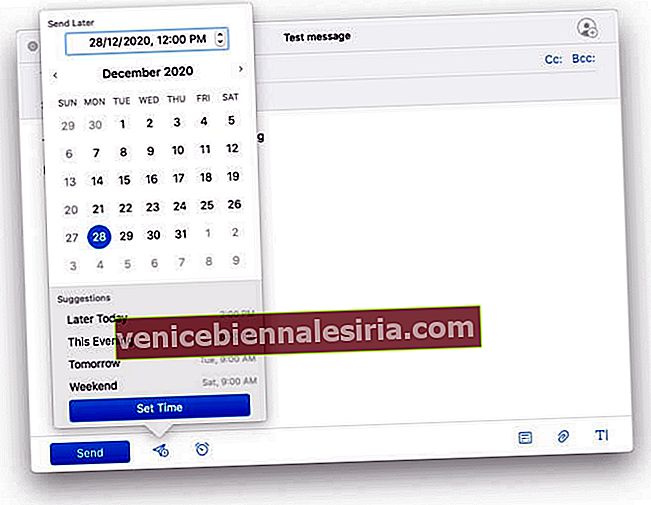Някои имейли са ефективни само когато се изпращат навреме, като списъци със задачи рано сутрин, отчети или пожелания за рожден ден. Удобен трик е да ги планирате, така че да стигнат до приемника навреме. И въпреки че приложението по подразбиране за iOS и macOS Mail не поддържа такава функция, има трикове и хакове за планиране на имейли на iPhone, iPad и Mac.
Нека да се потопим направо.
- Как да планирате имейли на iPhone за изпращане по-късно
- Планирайте имейли на iPhone или iPad чрез Spark
- Планирайте имейли в Gmail за iPhone и iPad
- Как да планирате имейли на Mac за изпращане по-късно
- Настройте имейл с Automator на Mac
- Планирайте имейл с приложението Календар на macOS
- Планирайте имейли на Mac с помощта на Spark
Как да планирате имейли на iPhone за изпращане по-късно
Тъй като приложението iOS Mail по подразбиране не разполага с тази функция, ще трябва да разчитаме на приложения за електронна поща на трети страни като Spark, Gmail, Microsoft Outlook, Newton Mail и др. Най-добрата част е, че е доста проста; нека да илюстрирам, като вземем Spark и Gmail за пример.
Планирайте имейли на iPhone или iPad чрез Spark
Ако все още нямате приложението Spark, изтеглете и влезте с вашия имейл акаунт.
- Докоснете иконата на писалка, за да създадете нов имейл.
- Изберете получателя, темата и напишете съобщението както обикновено.
- Сега докоснете иконата за планиране на имейл в долния десен ъгъл.
- Тук можете да избирате от предварително зададените графици или да изберете персонализирана дата, като докоснете Избор на дата .
Забележка: Spark ви позволява да планирате съобщения до шест месеца предварително.
- За да изпратите пощата, докоснете иконата Изпрати в горния десен ъгъл.
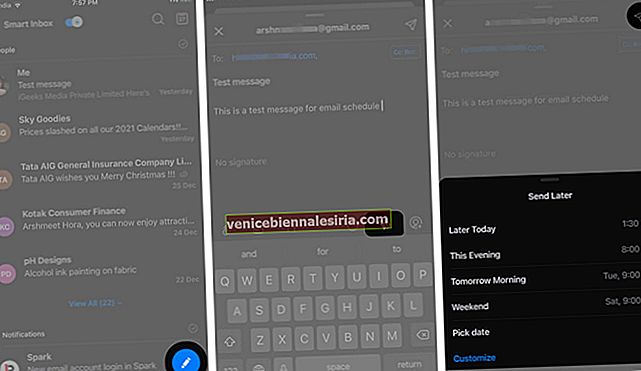
Вашето съобщение ще бъде изпратено автоматично на желаната дата и час. Докато не бъде изпратено, съобщението ще бъде запазено в раздела Изходящи.
Ако искате да изтриете или пренасрочите имейла, стартирайте приложението Spark → три хоризонтални линии → Изходящи → изберете насрочения имейл → Икона за редактиране → Икона за график → изберете съответно Персонализиране или Премахване на график.
Ако предпочитате приложението Gmail, проверете следните стъпки:
Планирайте имейли в Gmail за iPhone и iPad
- Стартирайте приложението Gmail и докоснете Compose .
- Добавете получателя, темата и съобщението. Сега изберете иконата с три точки в горния десен ъгъл.
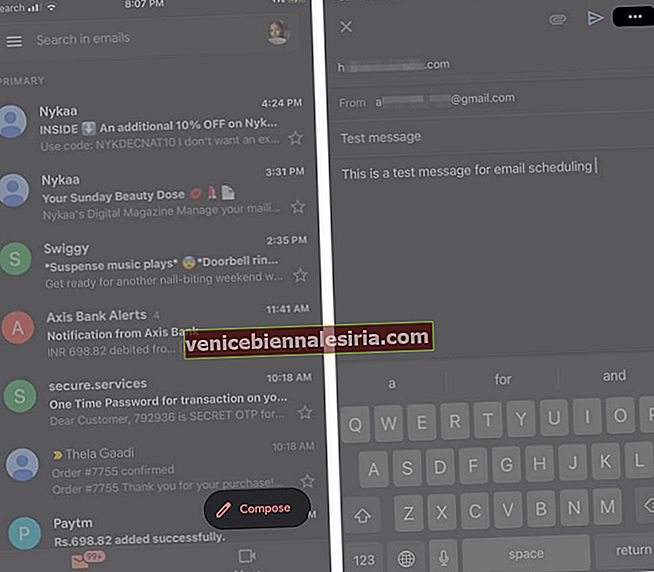
- Докоснете График за изпращане от опциите.
- Изберете от опциите или натиснете Избор на дата и час, за да изберете персонализирана дата и час.
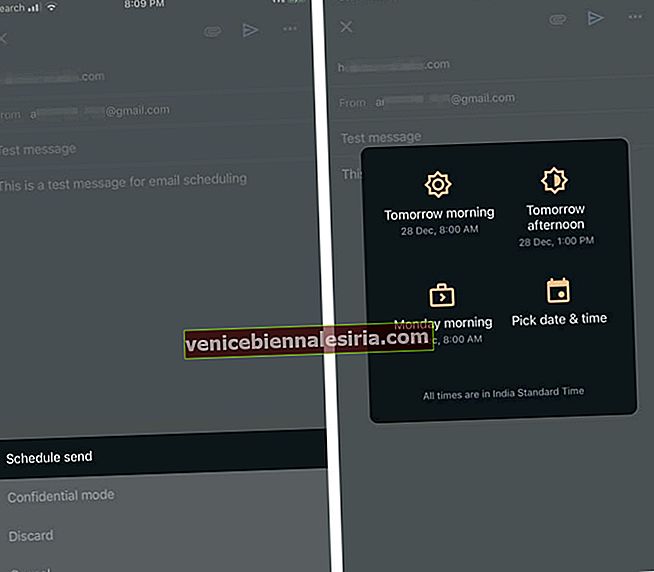
И това е направено. По-специално, Google ви позволява да планирате до 100 имейла за години предварително.
Ако искате да отмените, прегледате или промените графика, отидете на Gmail → Планирано → изберете имейл → натиснете Отказ изпращане → докоснете имейл отново → повторете стъпки от 2 до 4.
За още интересни хакове и трикове в Gmail, вижте нашето подробно ръководство тук.
Що се отнася до Mac, можете да използвате приложение на трета страна или чист трик на Automator, за да планирате имейли.
Как да планирате имейли на Mac за изпращане по-късно
Automator е предварително инсталирано приложение на всички компютри Mac. Тя ви позволява да създавате работни потоци и скриптове и автоматично да изпълнявате повтарящи се задачи, включително планиране на съобщения в Apple Mail.
Настройте имейл с Automator на Mac
- Стартирайте приложението Automator , изберете Workflow и кликнете върху Choose .
- Търсене в пощата в раздела Библиотека на страничната лента . След това плъзнете и пуснете опцията New Mail Message в главния прозорец.
- Сега съставете вашия имейл , добавете получател, тема и въведете съобщението.
- След това изберете опцията Изпращане на изходящи съобщения от страничната лента, плъзнете и я пуснете под текущата задача в главния прозорец.
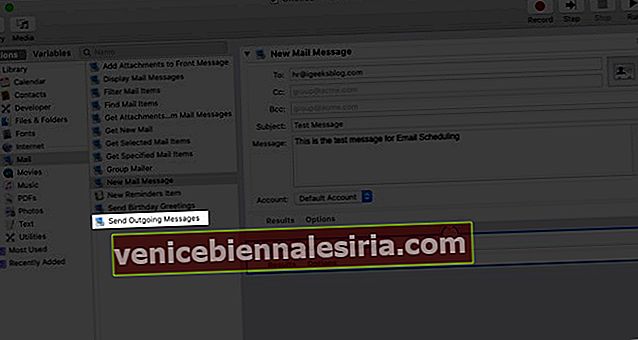
- Отидете на File и изберете Save. Тук дайте име на файла, изберете Приложение от менюто Формат на файла и натиснете Запазване.
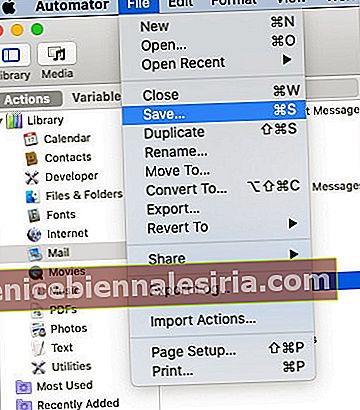
След като запазите файла, можете да планирате имейла с помощта на приложението Календар.
Планирайте имейл с приложението Календар на macOS
- Отворете приложението Календар .
- Докоснете два пъти желаната дата, за да създадете събитие .
- Дайте име на събитието, задайте часа и кликнете върху Alert от менюто.
- Отидете на Custom от падащия списък и изберете Open file от първото поле.
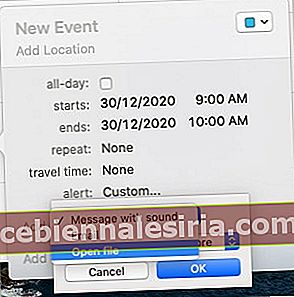
- Щракнете върху следващото поле, изберете Други и добавете файла за автоматизация, който сте създали.
- Променете времето за предупреждение на „ По време на събитие“ и щракнете върху „ОК“.
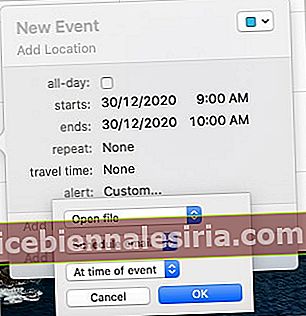
И това е!
Събитието Календар ще стартира автоматизацията в желаното време и ще изпрати имейла. Уверете се, че вашият Mac е включен и свързан към интернет по това време, или събитието ще бъде пропуснато.
За да продължите да планирате имейли с Automator, създайте нов работен поток или направете промени в запазен и го добавете към събитие в календара.
Въпреки че това е удобен инструмент, има доста стъпки, включени в микса. Освен това не поддържа прикачени файлове. Може да опитате по-опростен метод, като използвате приложение на трета страна като Spark.
Изтеглете приложението Spark на вашия Mac и влезте в имейл акаунта си.
Планирайте имейли на Mac с помощта на Spark
- Съставете имейл, добавете получателя, темата и напишете съобщението.
- Щракнете върху иконата График до бутона Изпрати.
- Изберете от предварително дефинираните дати и часове или го персонализирайте според вашите предпочитания и кликнете върху Задаване на час, когато сте готови.
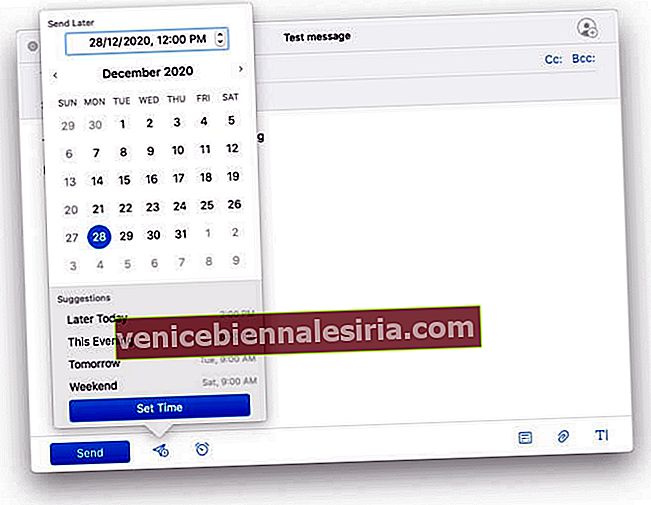
- Сега кликнете върху бутона График, за да потвърдите действието.
Това е доста лесен метод за планиране на имейли от вашия Mac.
Насладете се на свободата си, като планирате имейли на iPhone, iPad и Mac
Въпреки че Apple се отличава с много неща, приложението за iOS все още не е там. Липсват някои основни страхотни функции, включително планиране на имейл. Може би затова гигантът, базиран в Купертино, позволява превключването на вашия пощенски браузър по подразбиране на iPhone.
Какви са вашите мисли за приложението Mail по подразбиране? Кое приложение на трета страна предпочитате най-много? Уведомете ни в раздела за коментари по-долу.
ПРОЧЕТЕТЕ ОЩЕ:
- Как да планирам текстови съобщения на iPhone
- Променете подписа в приложението Mail на iPhone и iPad
- Как да изтриете всички имейли наведнъж в приложението Mail на iPhone